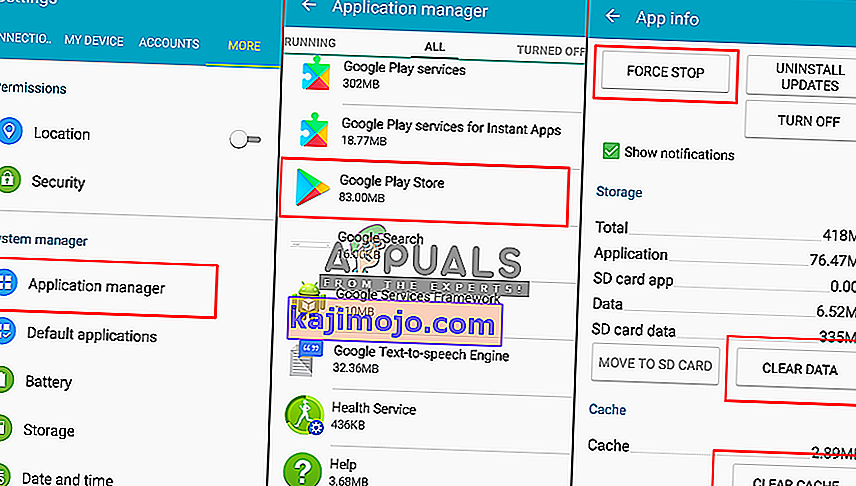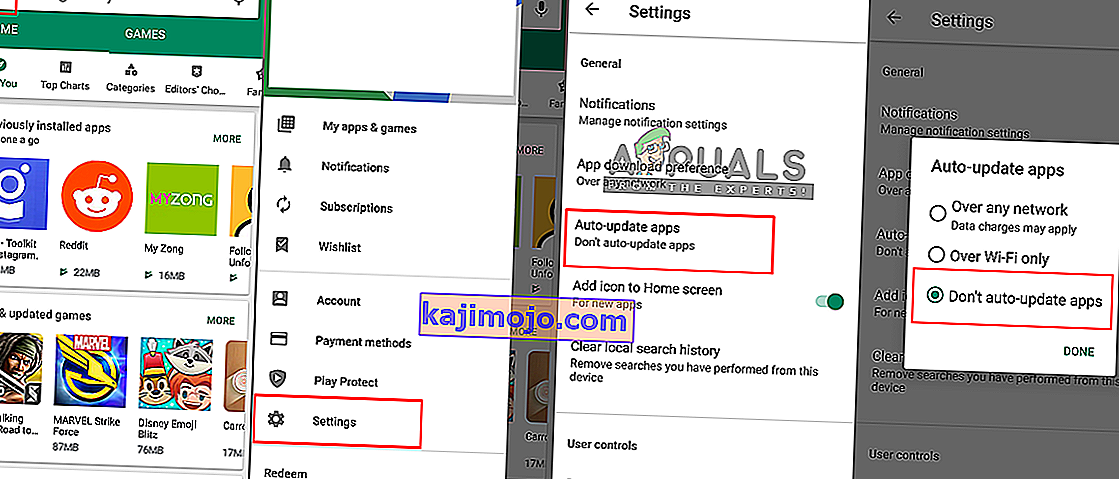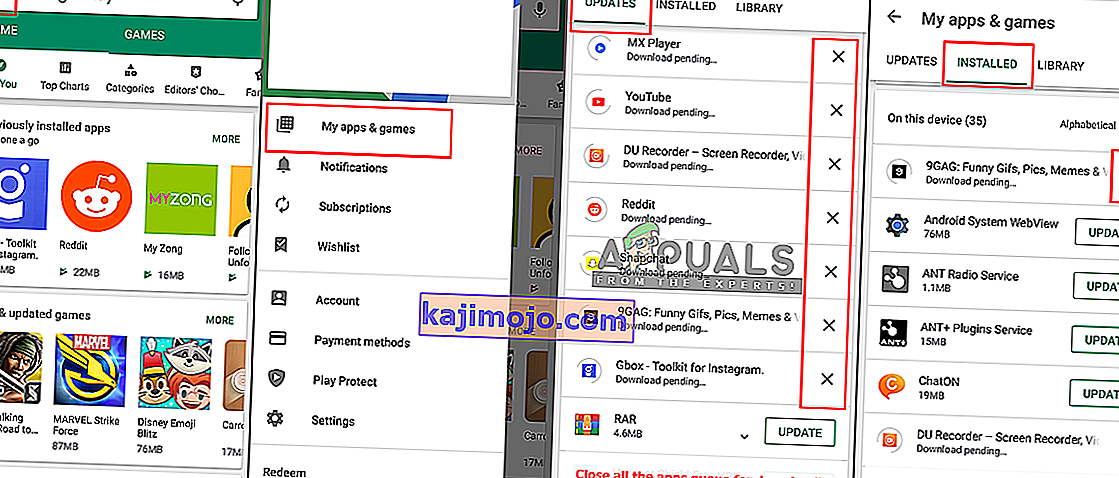Beberapa pengguna mendapatkan masalah " Unduhan menunggu keputusan " di Google Play Store mereka setiap kali mereka mencoba mengunduh atau memperbarui aplikasi. Kami menggunakan banyak aplikasi dalam kehidupan sehari-hari dan beberapa perlu diunduh atau diperbarui, tetapi masalah ini menyulitkan pengguna untuk melakukannya. Masalah ini akan terjadi pada perangkat Android dan Google Play Store akan macet dengannya.

Apa Penyebab Masalah Tertunda Unduhan Google Play?
Setelah menyelidiki masalah khusus ini, kami menemukan beberapa kemungkinan alasan yang dapat menyebabkan kesalahan ini di Google Play Store Anda. Biasanya, ini bisa terjadi karena memori cache atau pengaturan Google Play Store Anda.
- Google Play Store : Sebagian besar kesalahan Google Play Store disebabkan oleh data yang rusak atau rusak di ponsel Anda. Dalam kasus ini, Anda dapat menyelesaikan masalah dengan menghapus data cache di Manajer Aplikasi.
- Pembaruan otomatis di Google Store : Ada opsi untuk pembaruan otomatis di pengaturan Google Play Store Anda, yang akan memungkinkan ponsel Anda memperbarui secara otomatis setiap kali pembaruan baru tersedia tetapi karena ini pembaruan aplikasi Anda dapat terjebak dalam antrian dan menyebabkan masalah untuk mengunduh tertunda.
- Pemasangan Tertunda : Semua aplikasi yang perlu diperbarui atau diunduh macet oleh beberapa aplikasi individu di tab TERINSTAL yang tidak menyelesaikan dan juga tidak membiarkan yang lain melakukannya dalam antrian.
- Memori Cache : Terkadang aplikasi tidak sepenuhnya menutup tetapi berjalan di latar belakang dan menyimpan data informasi pengguna dalam memori cache. Memulai ulang ponsel Anda akan menghapus data sementara dari RAM.
Sekarang setelah Anda memiliki pemahaman dasar tentang sifat masalah, kami akan beralih ke metode untuk menyelesaikan kesalahan " Download Tertunda ".
Metode 1: Menghapus cache & data aplikasi Google Play
Data cache di ponsel kami hanyalah file sampah yang digunakan untuk menyimpan informasi pengguna tentang aplikasi dan untuk membantu Anda menyelesaikan tugas lebih cepat. Ini dapat memakan ruang penyimpanan sebesar beberapa KB hingga GB. Kasus yang sama untuk Google Play Store menyimpan data ke dalam perangkat untuk aplikasi yang Anda unduh. Data dapat dengan mudah rusak atau rusak dan membersihkannya dengan mengikuti langkah-langkah di bawah ini akan menyelesaikan masalah.
- Buka " Pengaturan " ponsel Anda dan buka " Manajer Aplikasi / Aplikasi " Anda
- Temukan " Google Play Store " di daftar aplikasi
- Tap " Paksa Berhenti " dan hapus " Cache " atau " Data "
Catatan : Untuk beberapa ponsel, Anda harus memilih " Storage " maka Anda akan dapat melihat Data & Cache.
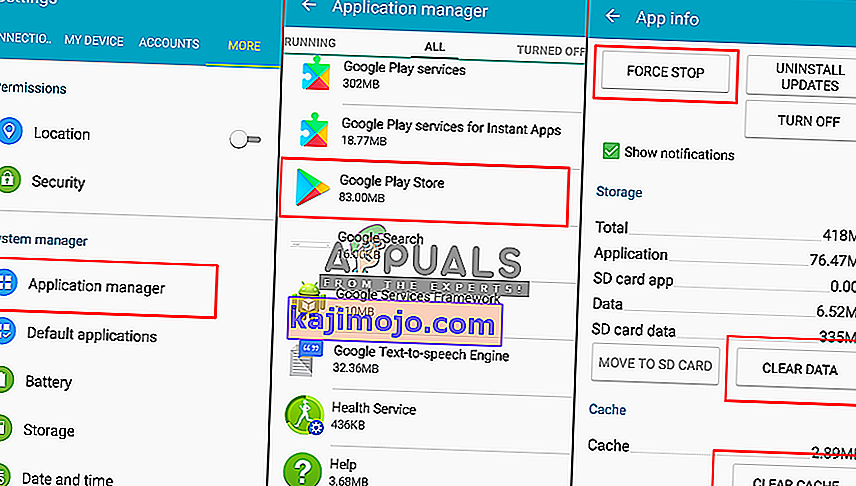
- Kembali ke Google Play Store , sekarang coba lagi untuk memperbarui atau mengunduh aplikasi.
Metode 2: Mulai Ulang Ponsel Anda
Memulai ulang ponsel akan menyegarkan RAM dengan menghapus semua data sementara yang disimpan untuk Google Play Store Anda, yang mencakup pembaruan atau file unduhan yang macet. Anda dapat me-restart telepon Anda dengan memilih Power Off opsi dan kemudian berbalik ON telepon lagi atau hanya memilih Restart pilihan. Setelah memulai ulang perangkat Anda, periksa apakah Anda dapat mengunduh atau memperbarui aplikasi sekarang.
Catatan : Terkadang Anda perlu menerapkan metode 1 sebelum menggunakan metode 2 .
Metode 3: Nonaktifkan Pembaruan Otomatis dan Hentikan Instalasi yang Tertunda
Sebagian besar satu atau lebih aplikasi akan macet jika pembaruan otomatis AKTIF untuk Google Play Store Anda dan berhenti yang akan membiarkan yang lain memperbarui. Anda juga dapat menghentikan semua pembaruan di perpustakaan dan mulai memperbarui aplikasi satu per satu tanpa masalah. Opsi yang lebih baik adalah mencentang " Jangan perbarui aplikasi secara otomatis " sehingga Anda tidak akan pernah mendapatkan kesalahan ini di masa mendatang.
- Pergi ke " Google Play Store " dan tekan " Settings Bar " di pojok kiri atas layar atau cukup tukar kanan
- Gulir ke bawah, pergi ke " Pengaturan "
- Ketuk opsi " Perbarui otomatis aplikasi " dan pilih " Jangan perbarui aplikasi secara otomatis "
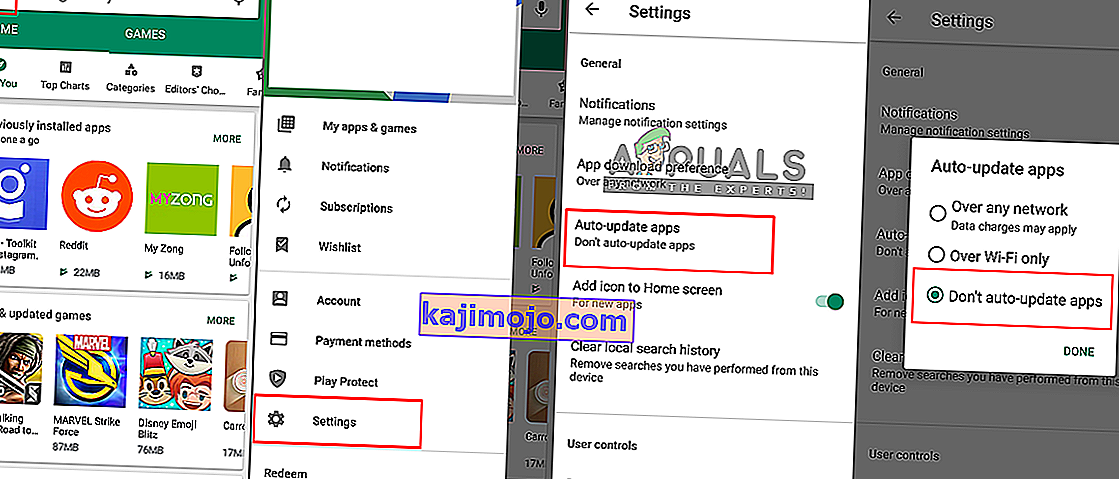
- Sekali lagi buka Bilah Pengaturan dan kali ini pilih " Aplikasi & game saya "
- Coba perbarui aplikasi secara manual, tetapi jika tidak berhasil, hentikan semua pembaruan
- Buka tab kedua " INSTALLED " dan periksa di sana beberapa unduhan harus tertunda dan akan macet
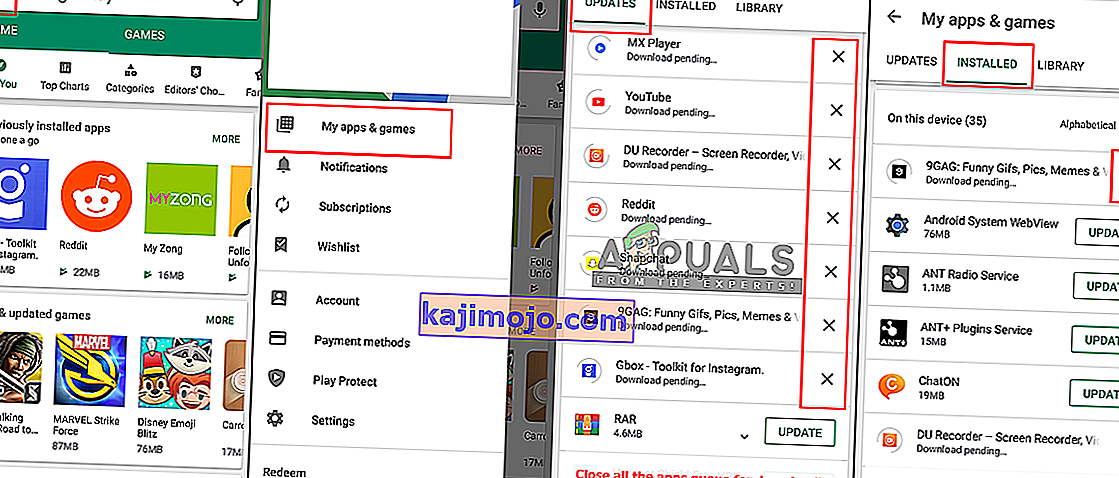
- Batalkan aplikasi yang macet itu lalu coba perbarui dan unduh aplikasi lagi.